1 思路说明
仿照SVN部署"服务器"和"客户端"概念
搭建SVN Database Library服务器
客户端远程连接SVN Database Library服务器
客户端使用SVN Database Library
服务器端管理SVN Database Library
当然过程中还涉及数据库以及SVN的相关操作,请直接搜寻相关技术的实现
这里只介绍基于Altium的SVN Database Library设计实现过程
2 服务器配置步骤
2.1安装mysql数据库
mysql(免费、简单),这里我安装的是《mysql-installer-community-8.0.42.0.msi》,新版本存在密码认证方式的问题,尽量不要使用,我测试了9.3版本,没有找到解决密码认证方式的办法
2.2 安装ODBC
《mysql-connector-odbc-9.3.0-winx64.msi》我这里安装的版本是9.3.0大家最好安装和mysql相同的版本例如:8.0版本的,此处是由于先安装了个9.3版本的mysql,结果出现上述的密码认证方式问题,但是ODBC是能使用的就没有再安装8.0版本的ODBC
2.3 安装数据库图形界面
mysql-workbench或者Navicat用于连接数据库,方便图形界面操作。这里使用的是《mysql-workbench-community-8.0.42-winx64.msi》和《navicat160_premium_cs_x64.exe》
2.4 创建Altium库文件
创建库文件分为原理图库、封装库两个,这里不做介绍。
主要是需要根据原理图库和封装库创建EXCEL管理文件,当然也可以直接在数据库中直接创建(数据库使用不熟练的还是老老实实创建EXCEL管理文件)
格式要求必须项:Library Ref,Library Path,Footprint Ref,Footprint Path,Footprint,这里可以根据自己需要创建符合要求的格式。解释:Library Ref是原理图库索引名称,Library Path是原理图库所在路径,Footprint Ref是封装库索引名称,Footprint Path是封装库所在路径,Footprint是封装名称,这里只列举部分物料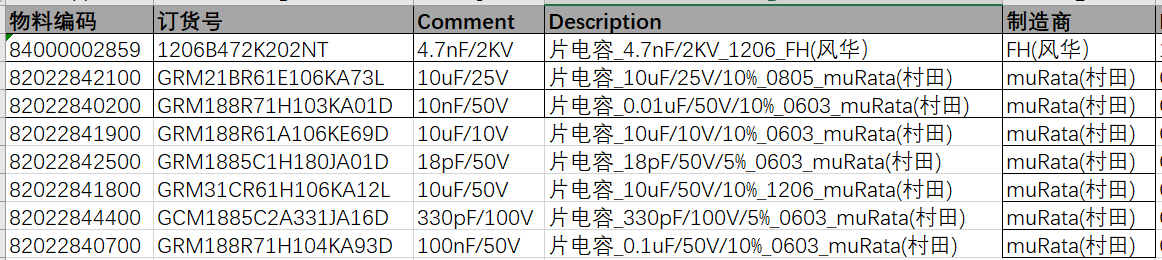
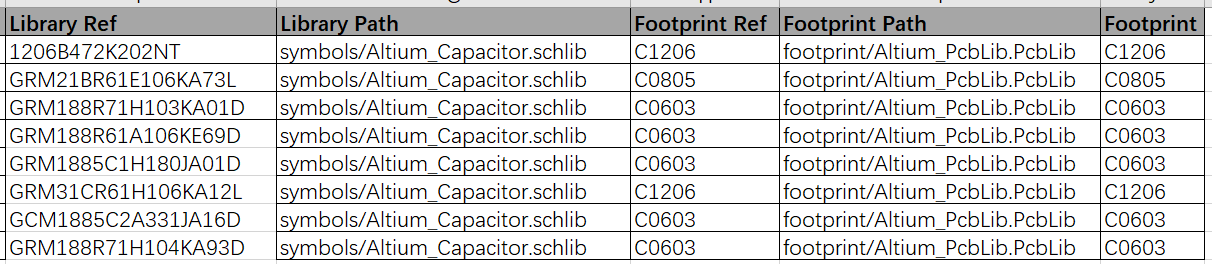

2.5 创建数据库
- 通过Navicat创建封装的数据库,这里直接附上已经建好的数据库,
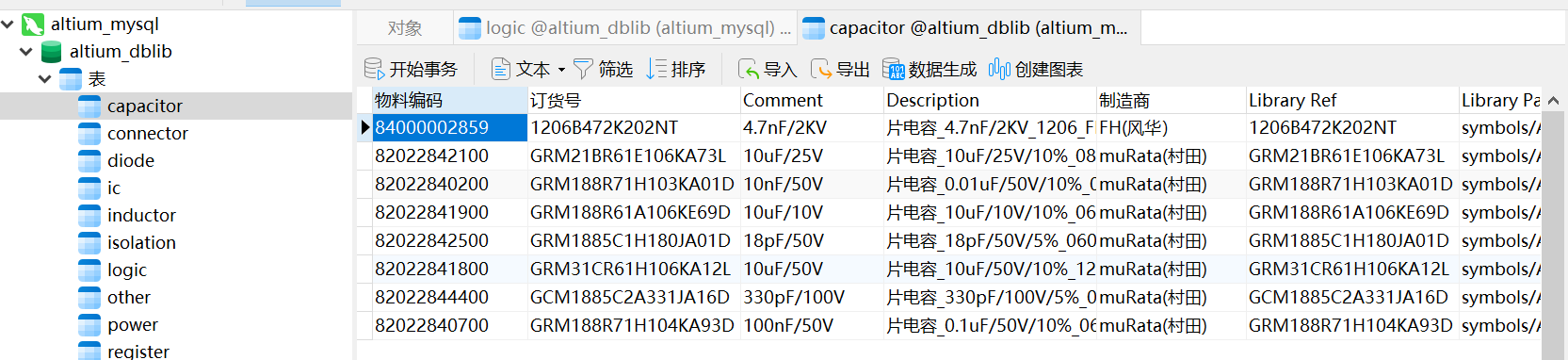 通过导入刚刚建立的封装EXCEL文件即可导入到数据库中。
通过导入刚刚建立的封装EXCEL文件即可导入到数据库中。 - 注意:数据库用户需要具备远程访问权限
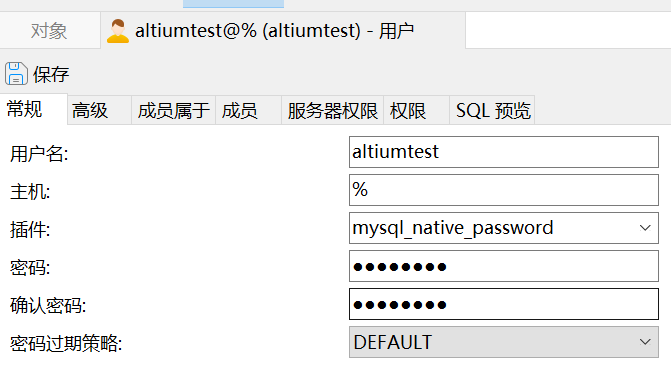
- 新建数据库:
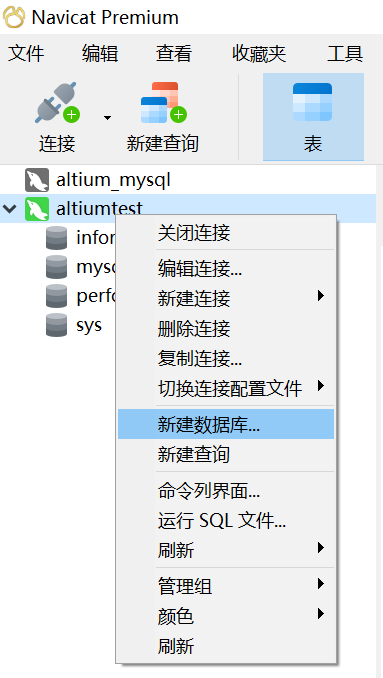
- 建立数据库名和选择编码方式
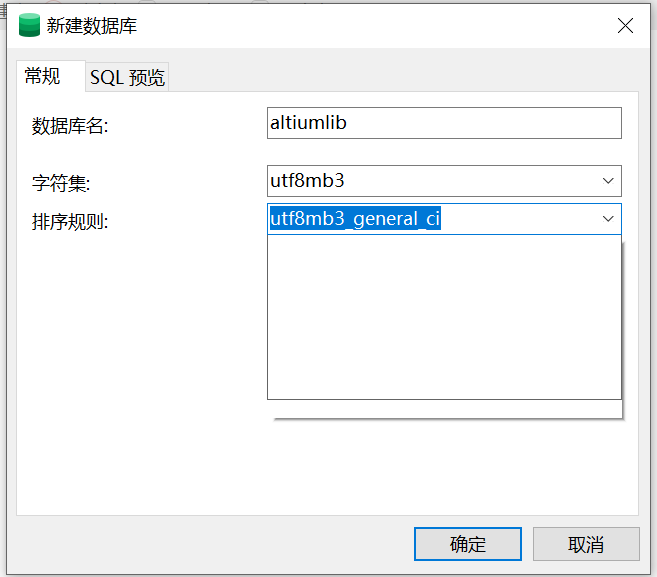
- 连接刚刚建立的数据库
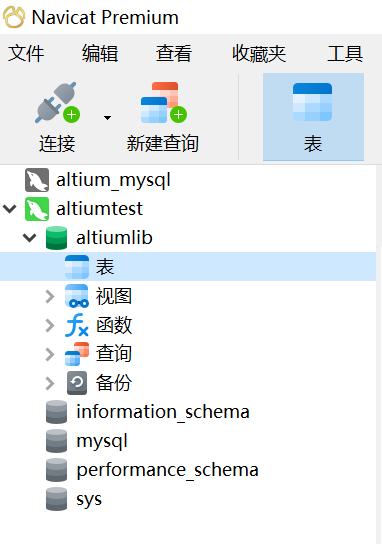
2.6 导入封装库数据
- 右键表选择导入向导
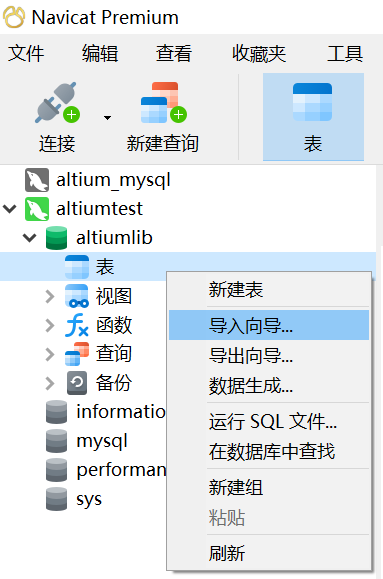
- 选择通过EXCEL文件导入
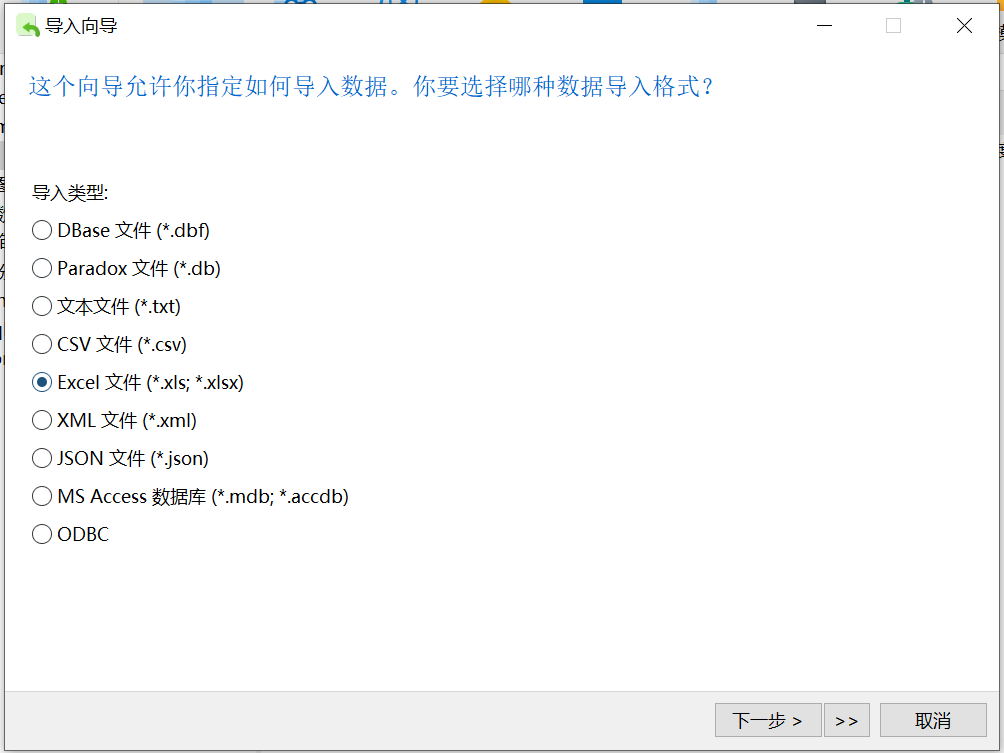
- 选择对应的EXCEL文件
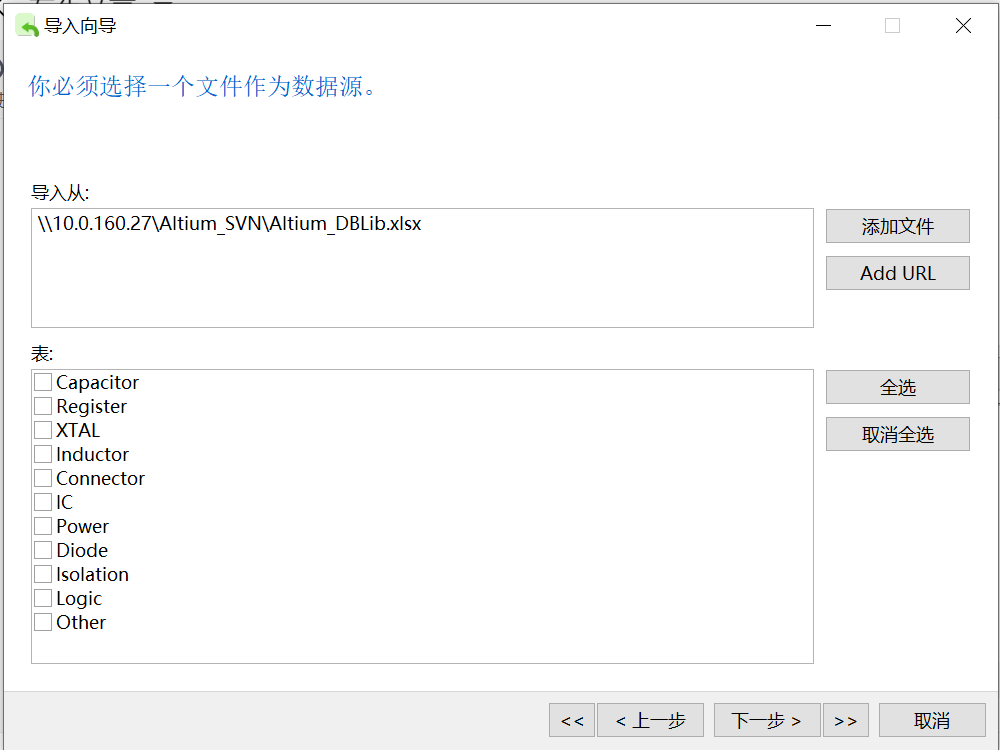
- 注意要全选所有封装库
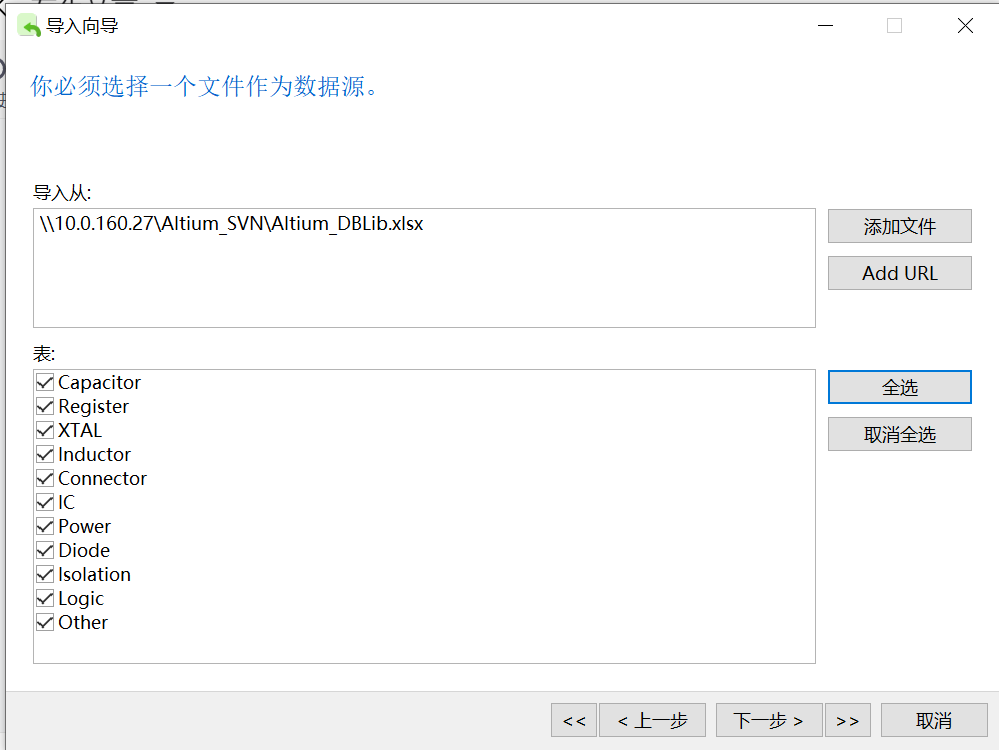
- 下一步
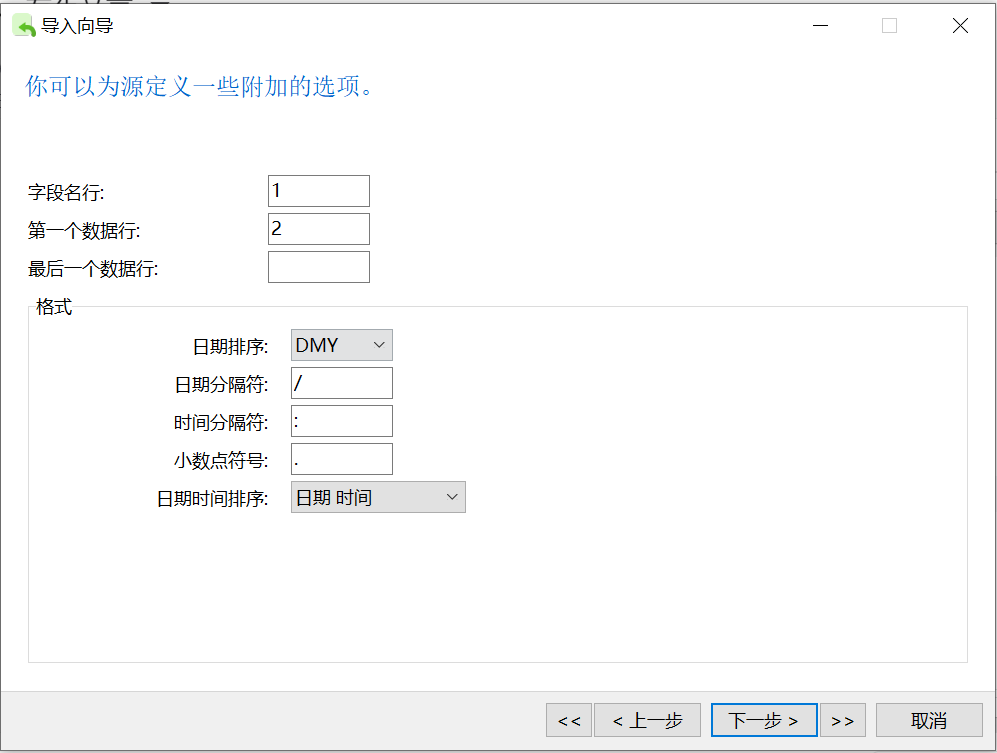
- 下一步
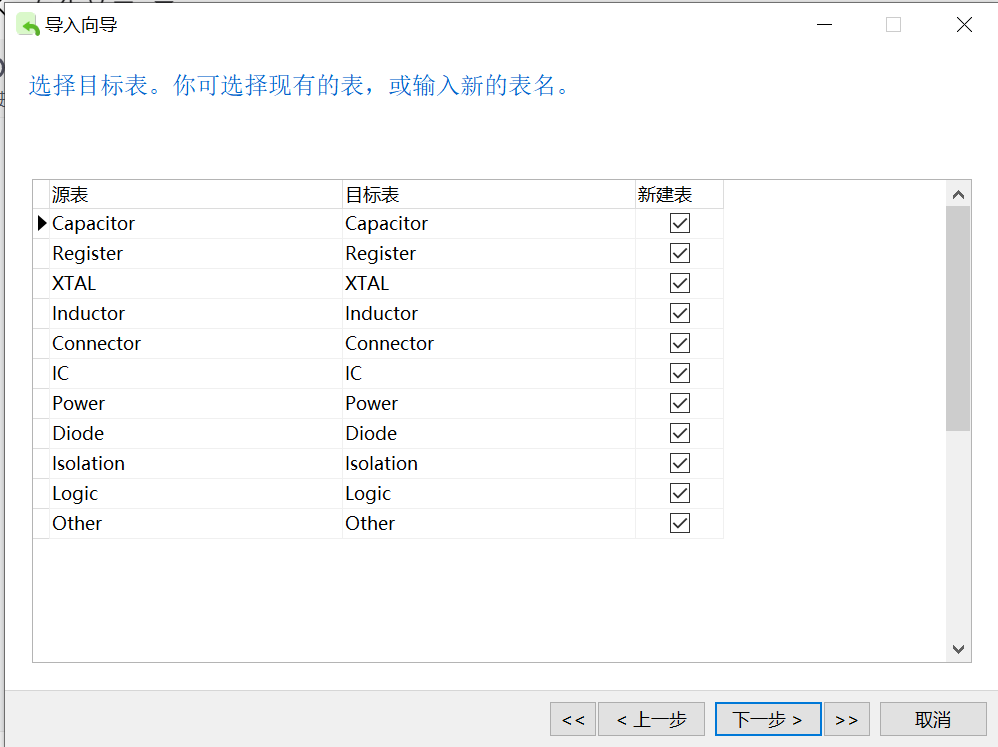
- 下一步
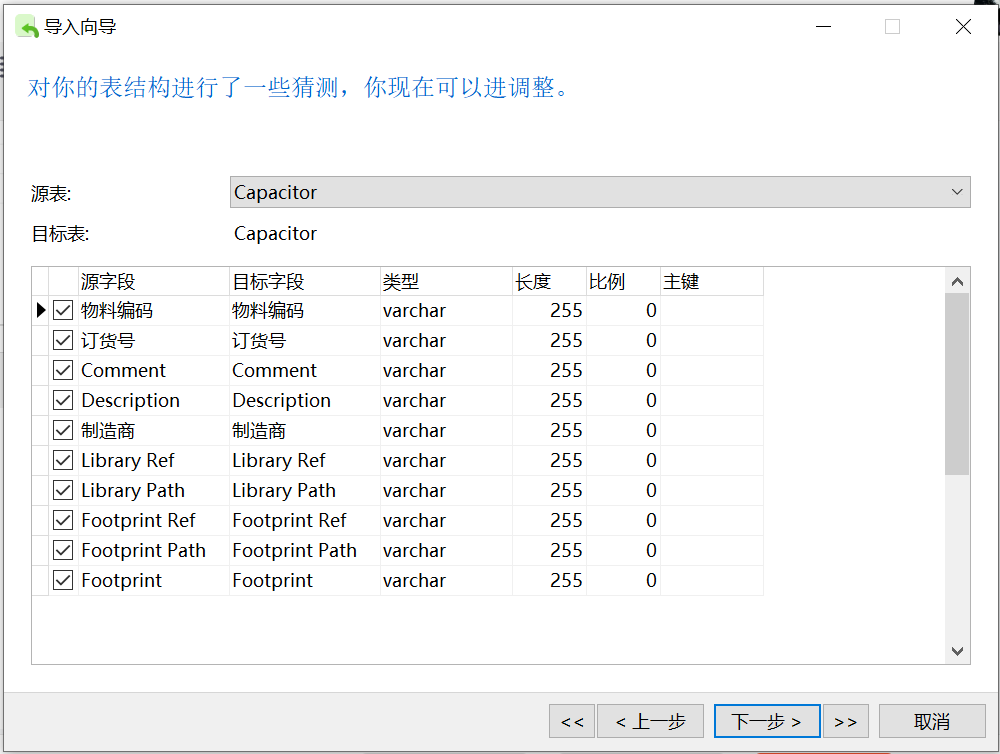
- 下一步
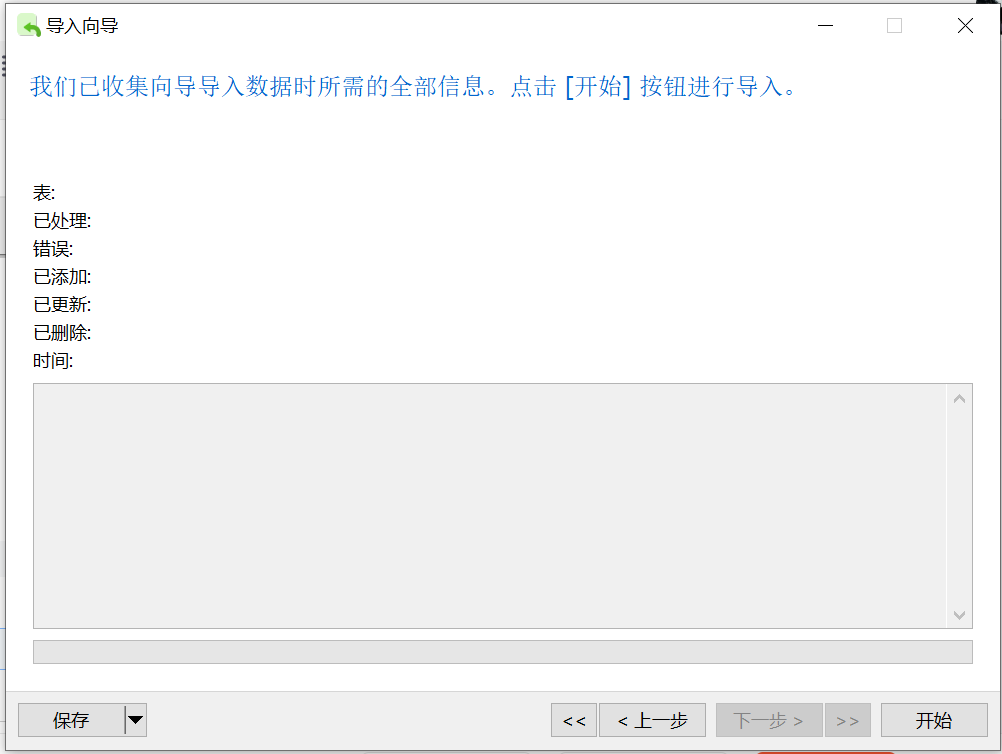
- 下一步
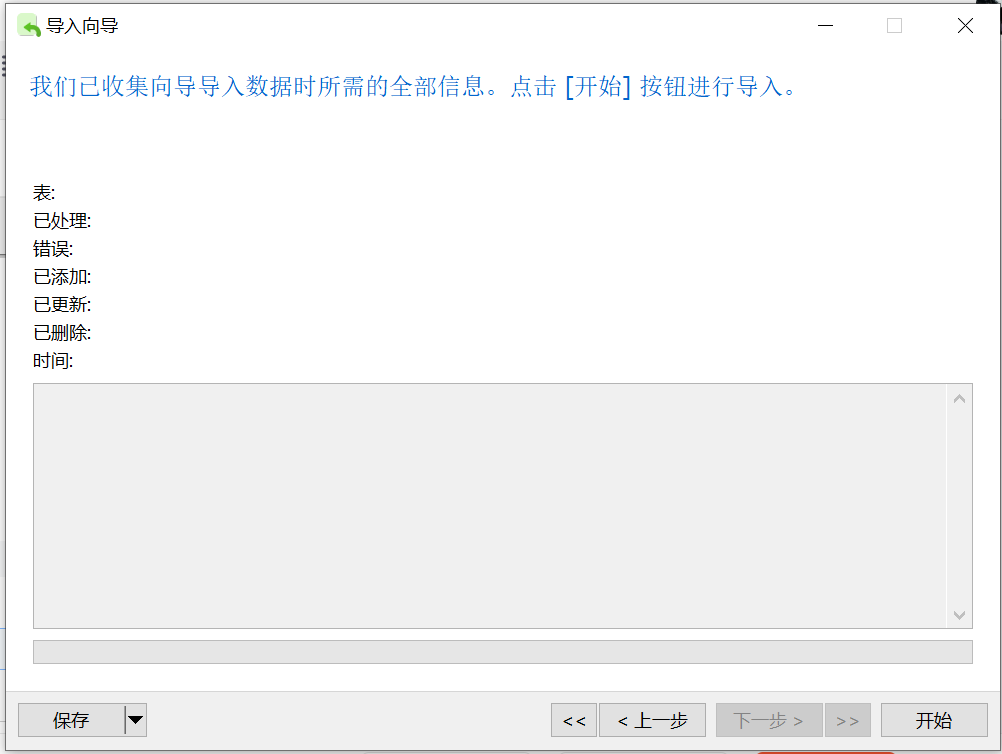
- 点击开始
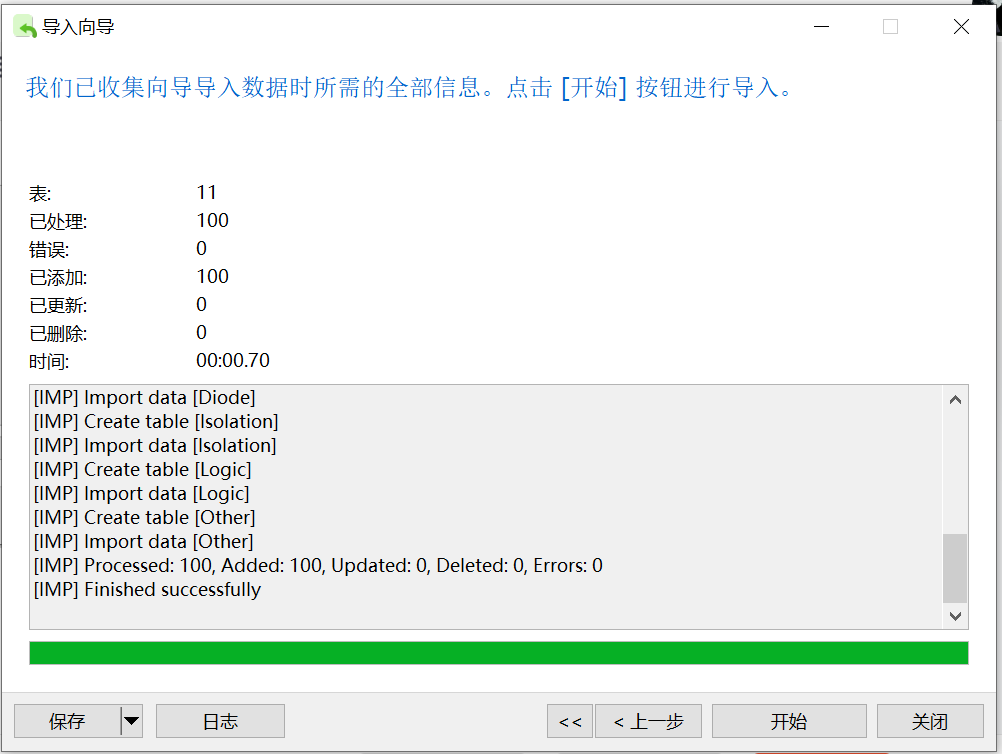
- 点击关闭即可完成数据导入
- 查看数据库存储情况
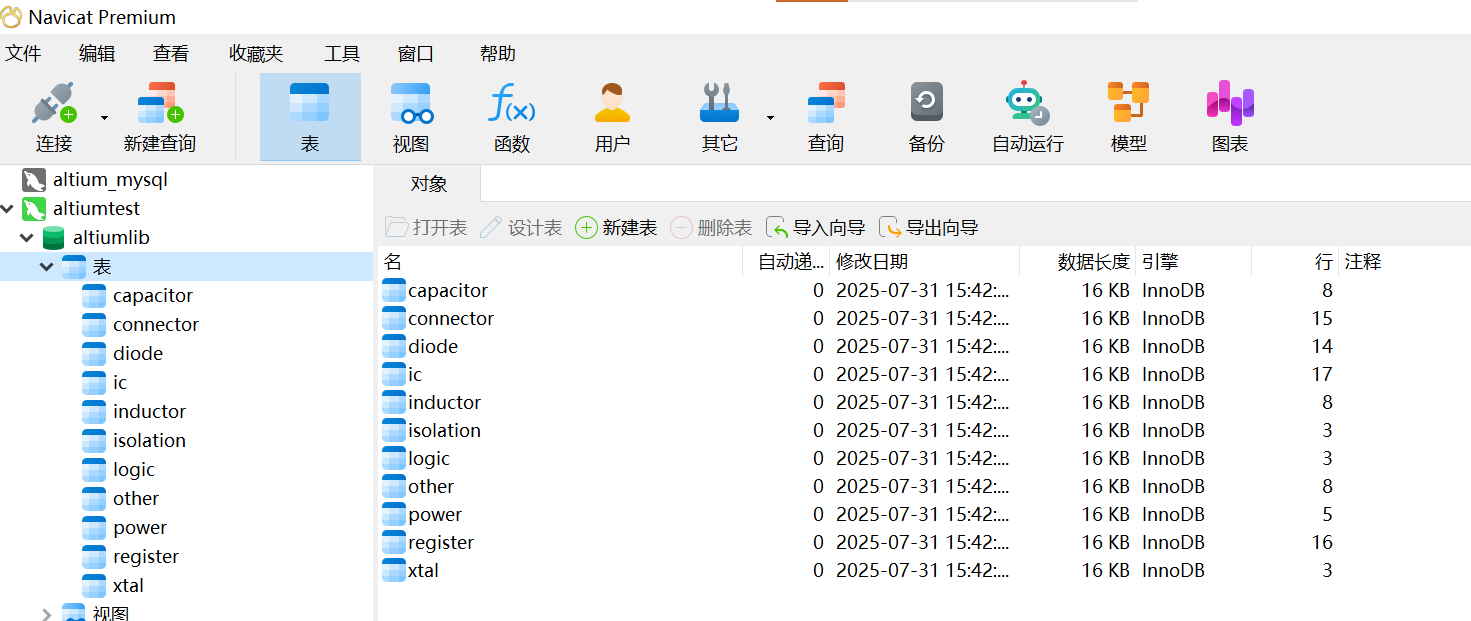
2.7 配置ODBC数据库连接
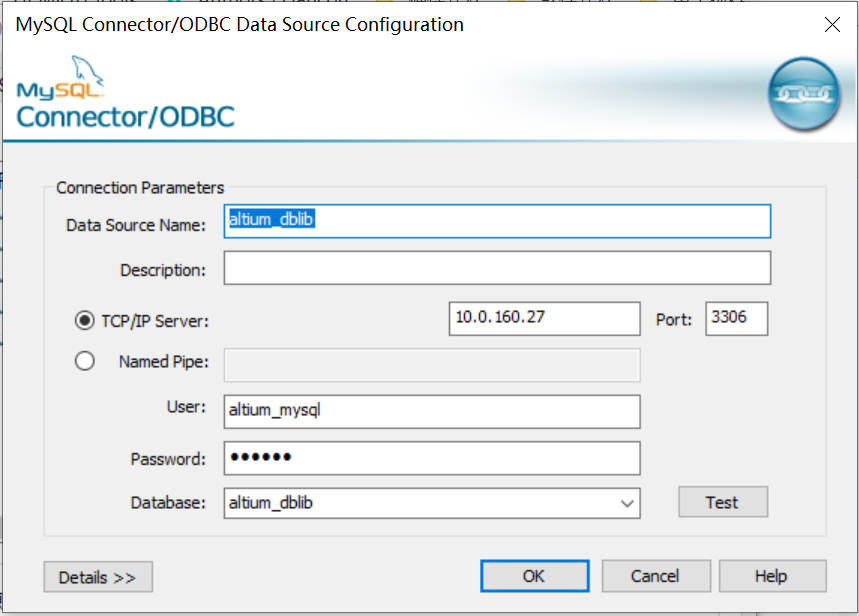
2.8 创建SVNDatabaselib
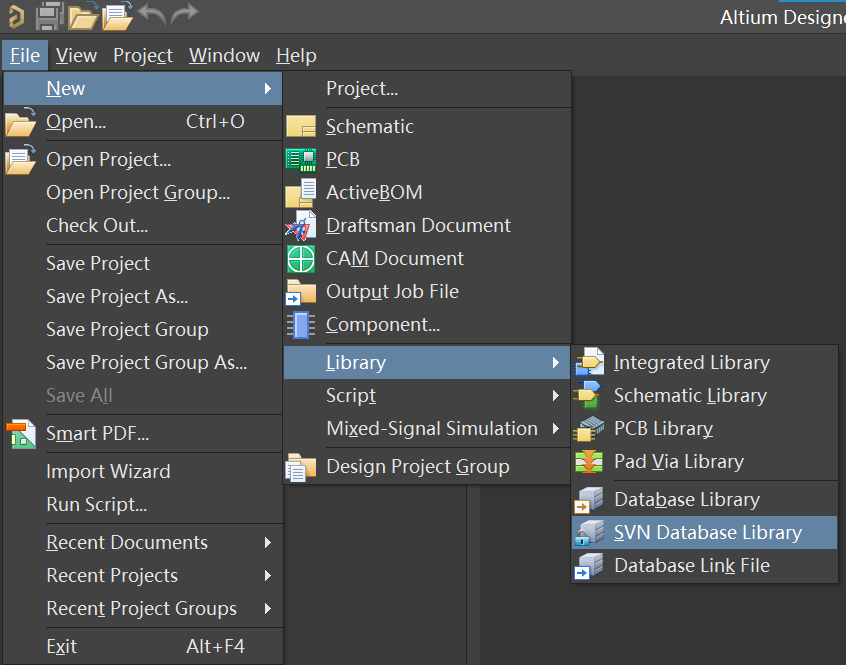
注意这里选择数据库路径Use Connection String选项
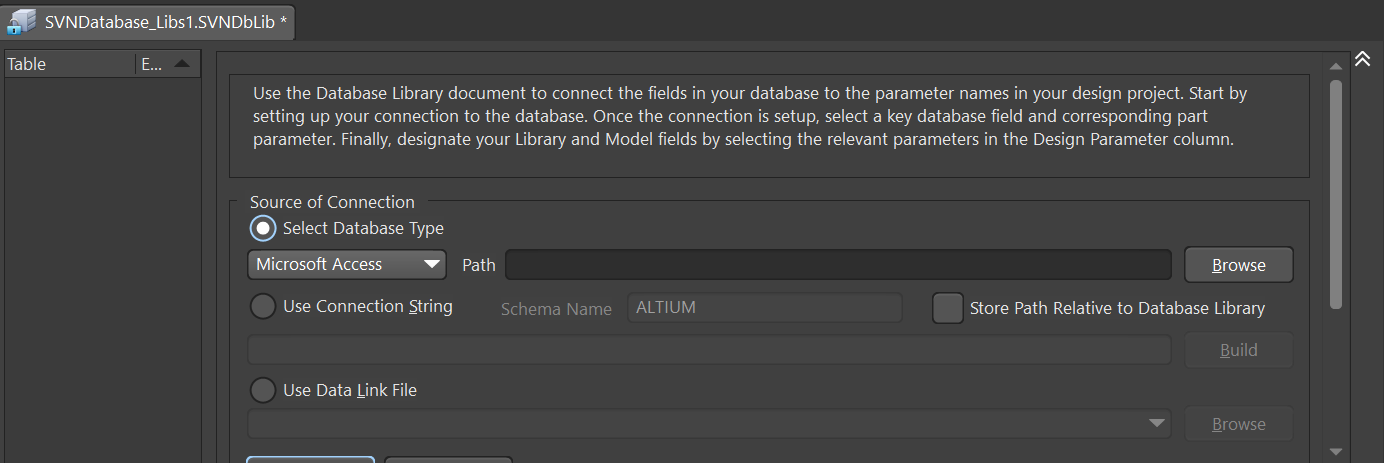
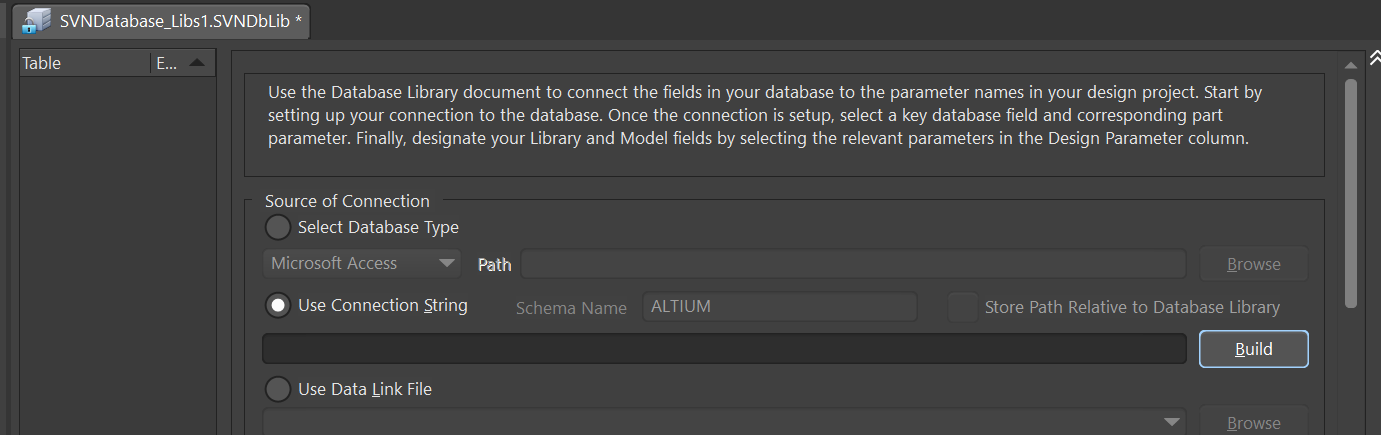
点击Build按键选择ODBC连接数据库
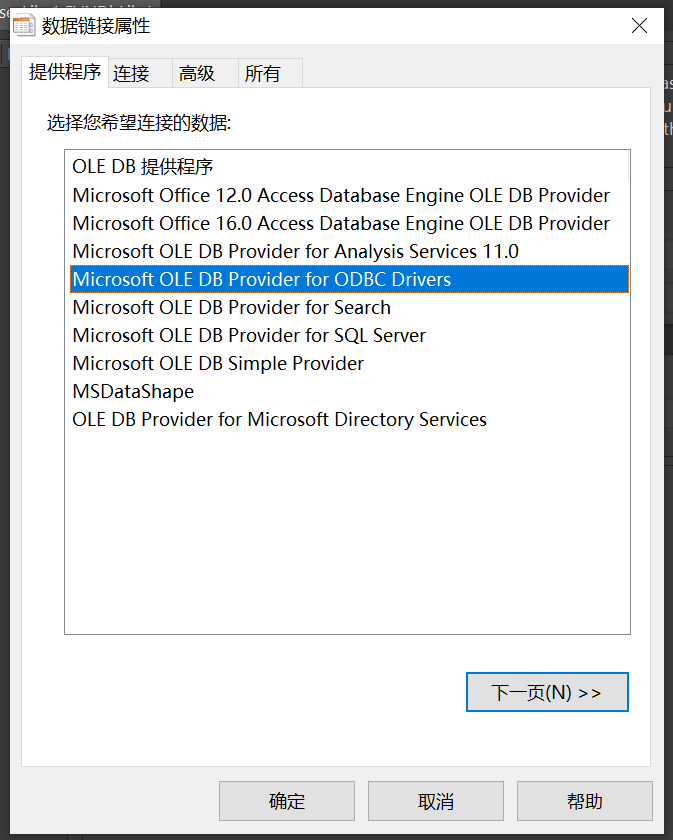
配置之前创建的Altium 封装数据库
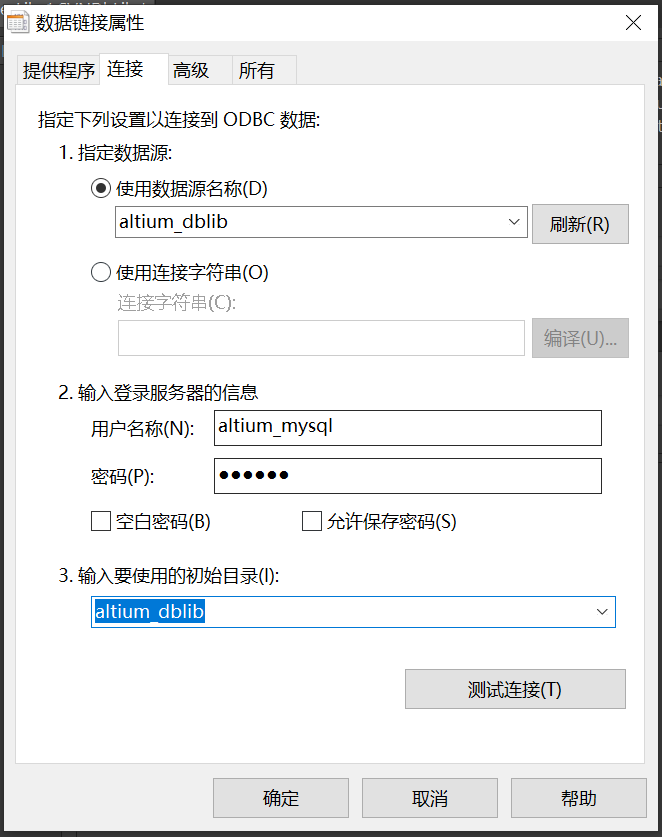
点击测试连接按键测试连接情况
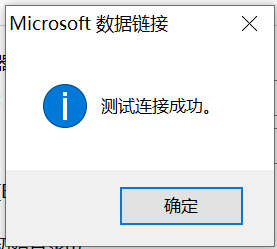
点击Advanced按键配置数据过滤
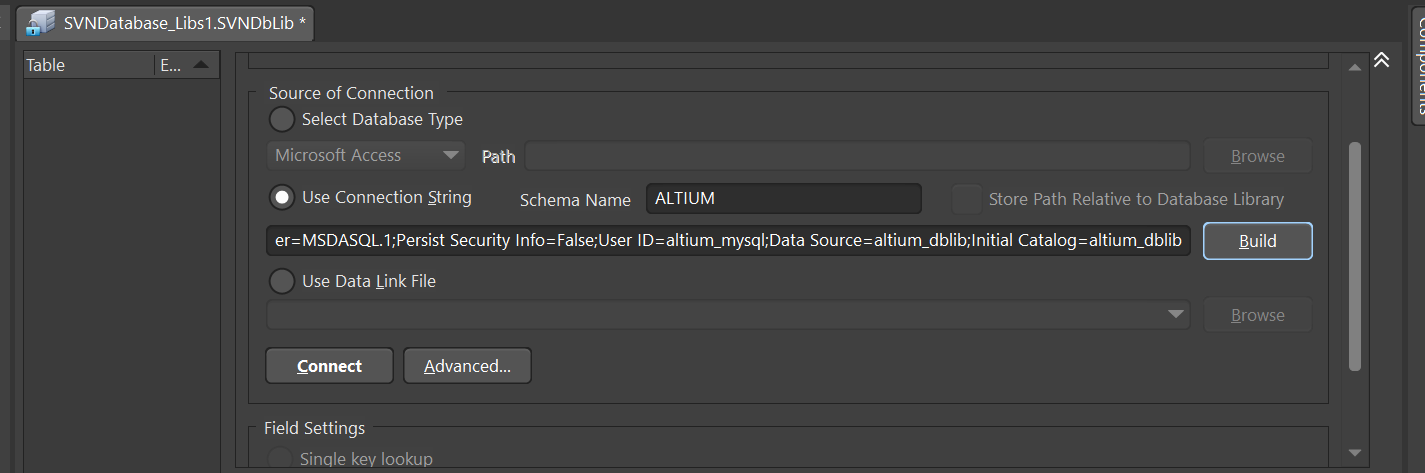
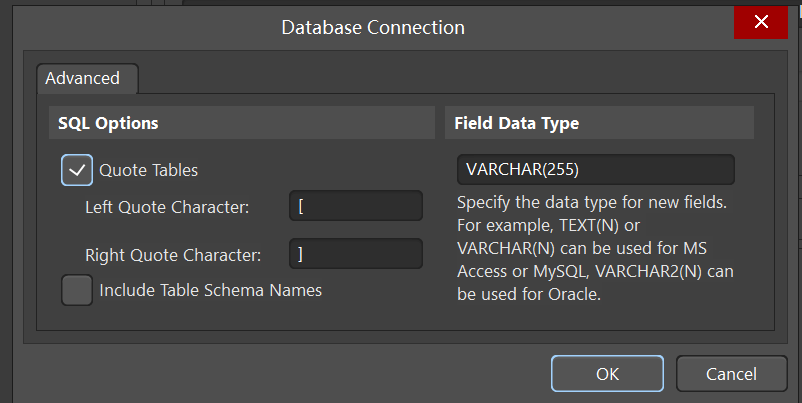
修改过滤字符
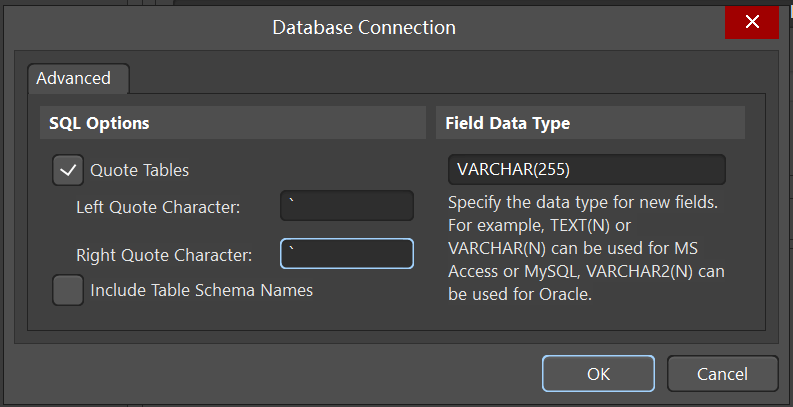
点击Connect按键连接数据库数据
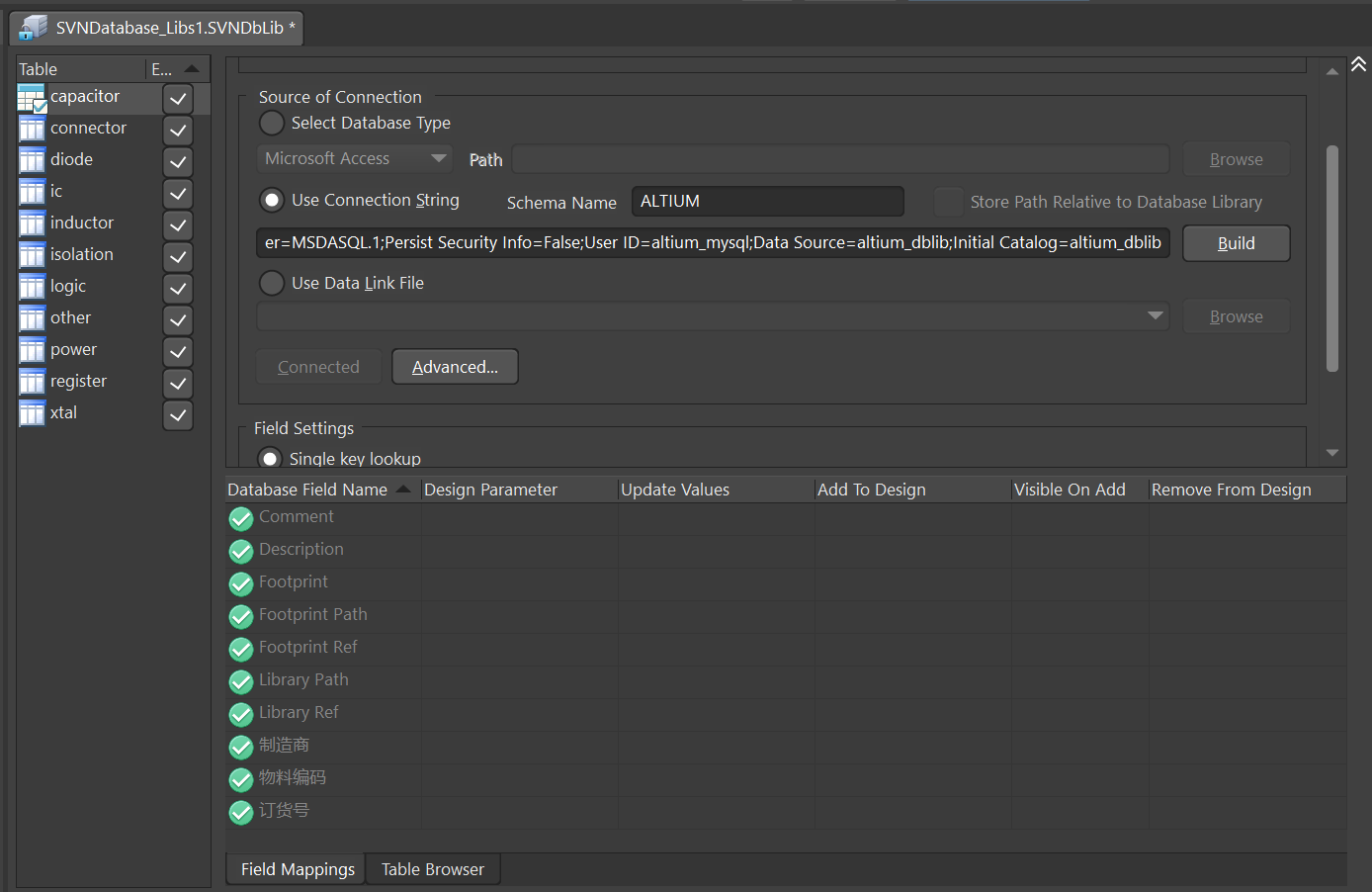
此时数据库的封装数据已经导入到这个新建的SVNdatabaselib
2.8 配置SVNdatabaselib
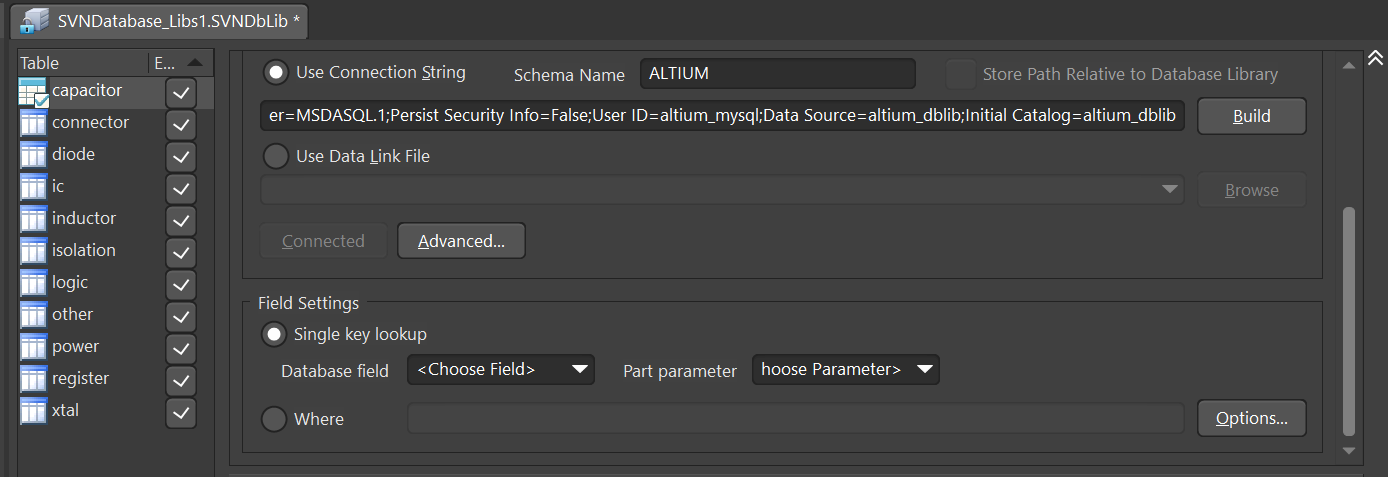
在Database field 选项选择之前建立的数据库信息,任何选项都可以

这里我选择Comment选项(注意:一定要每个库都要单独配置一遍,不然封装库信息无法带入进来)
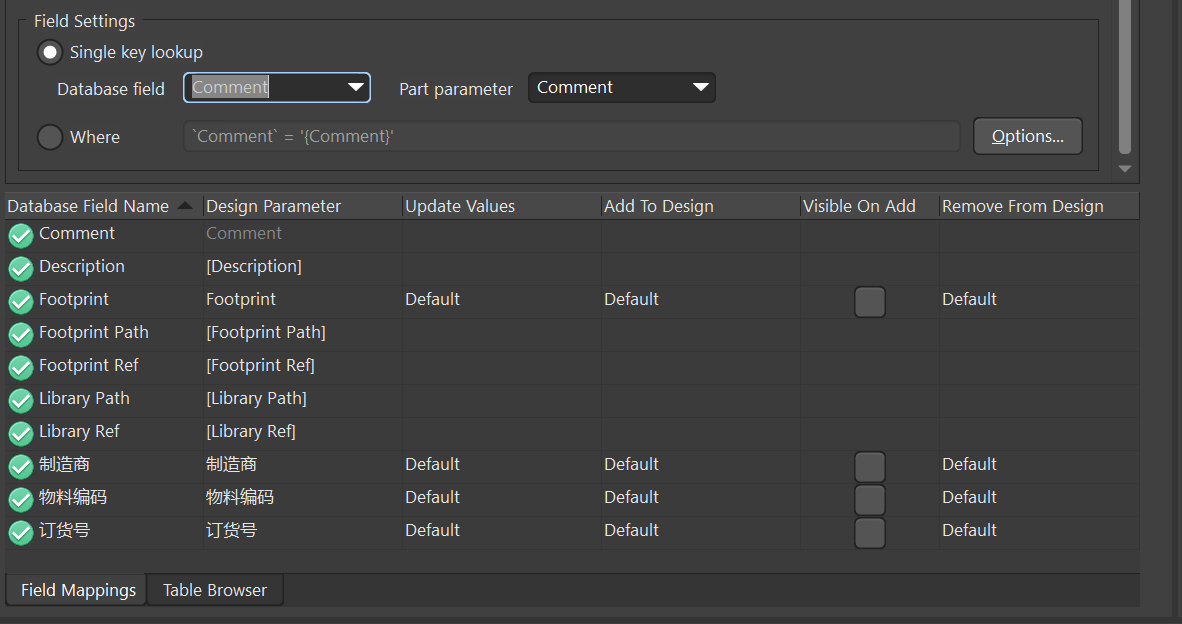
可以看到数据库信息都已经导入了,其中 Description Footprint Path Footprint Ref Library Path Library Ref 带有[]说明已经成功,可以通过底部Table Browser页签查看详细信息
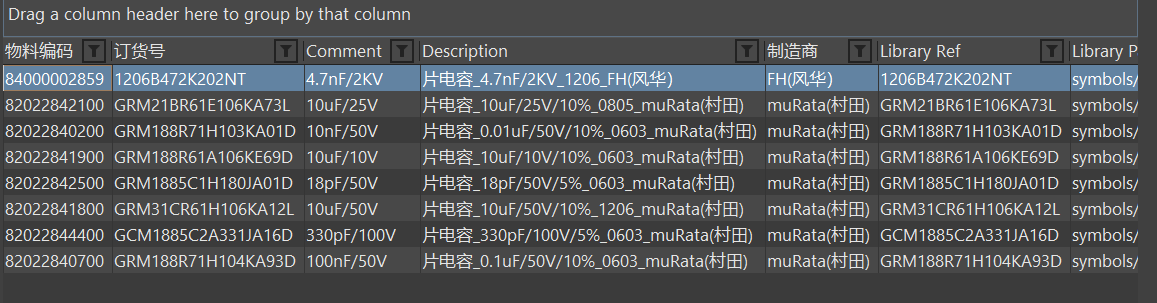
2.9 查看封装库是否正常
将刚刚建立的数据库添加到工程库中,查看是否可以正常使用。
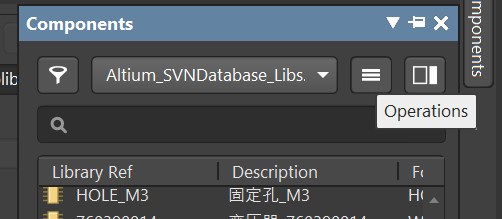
选择Components的三条横线按钮,添加刚刚建立的lib
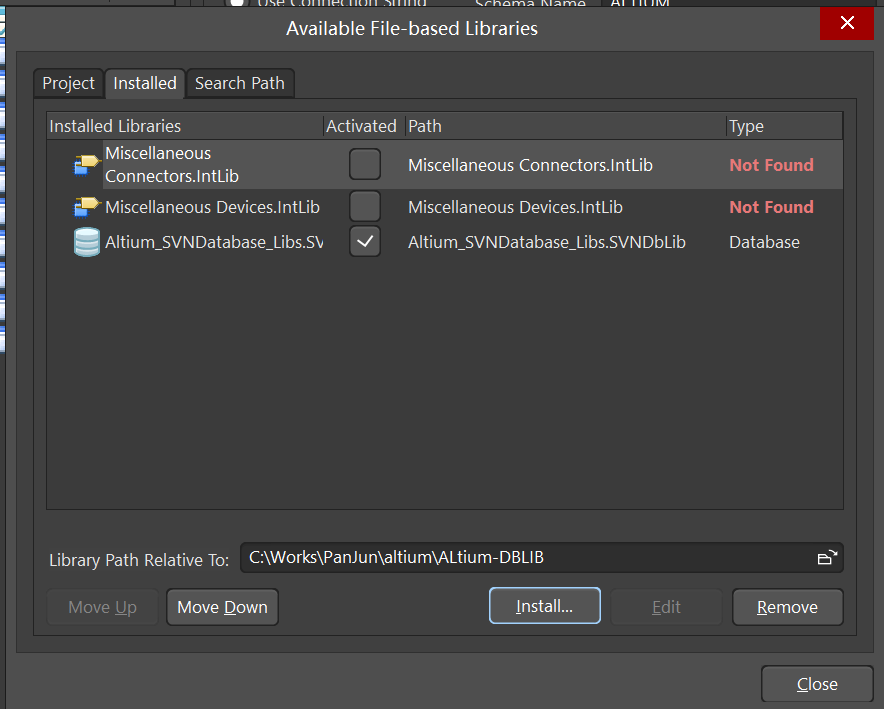
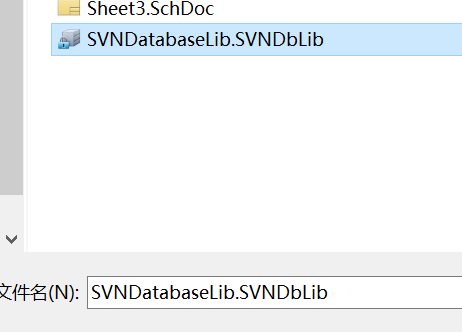
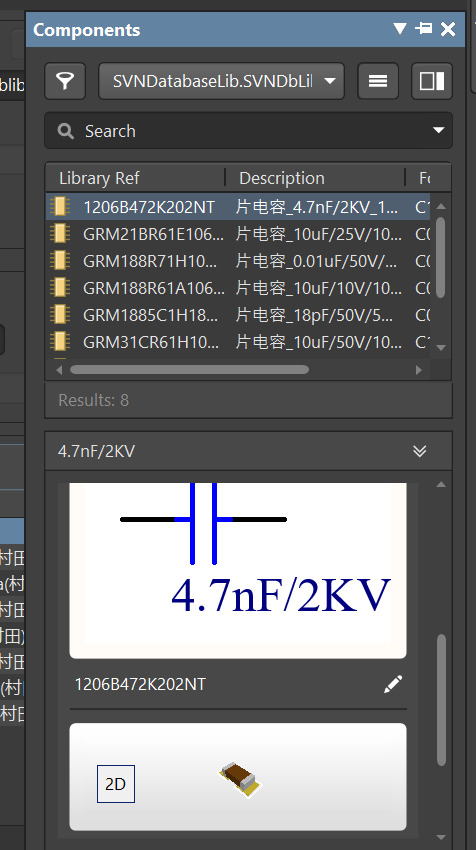
看到封装信息已经可以正常使用了。
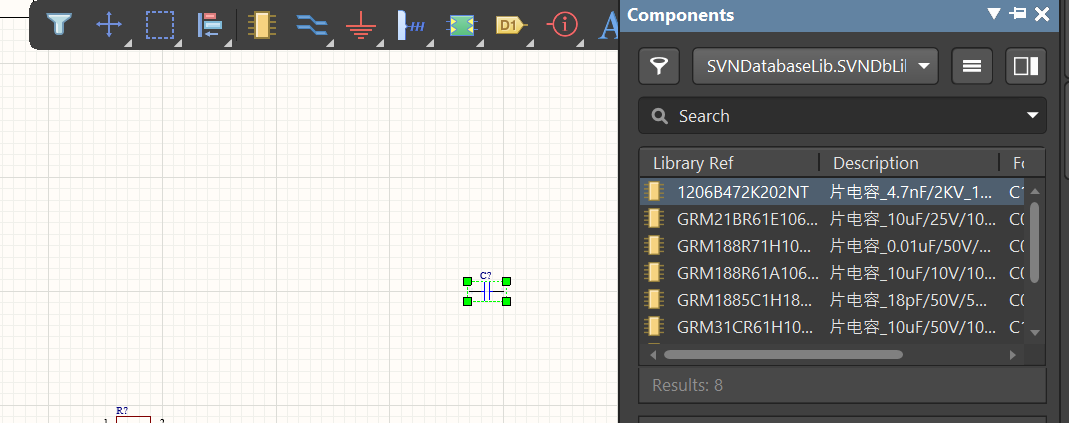
可以像正常的库文件直接使用,放置在原理图中。
3 客户端配置步骤
3.1创建SVN管理仓库
把服务器端SVN仓库位置配置成共享文件夹
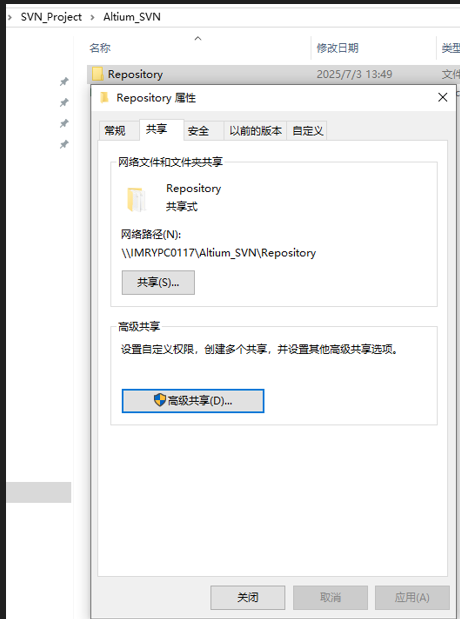
3.2 利用SVN仓库创建共享文件夹
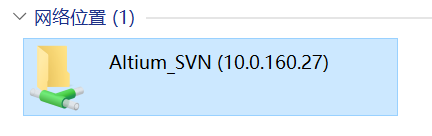
在我的电脑目录右键添加一个网络位置
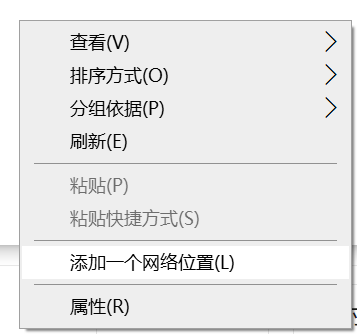
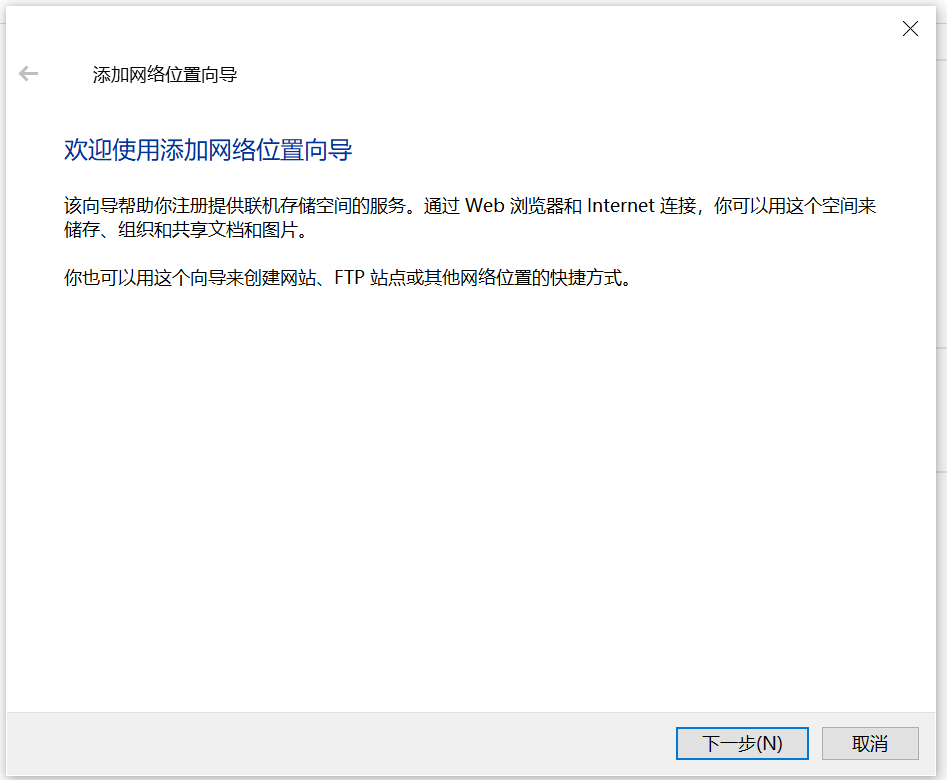
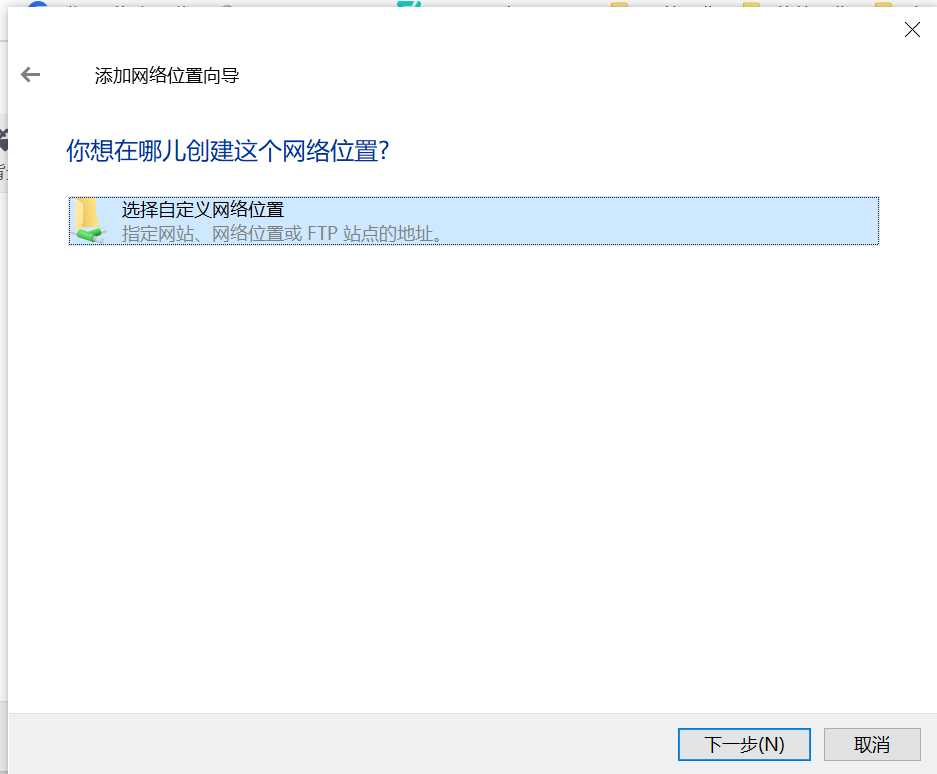
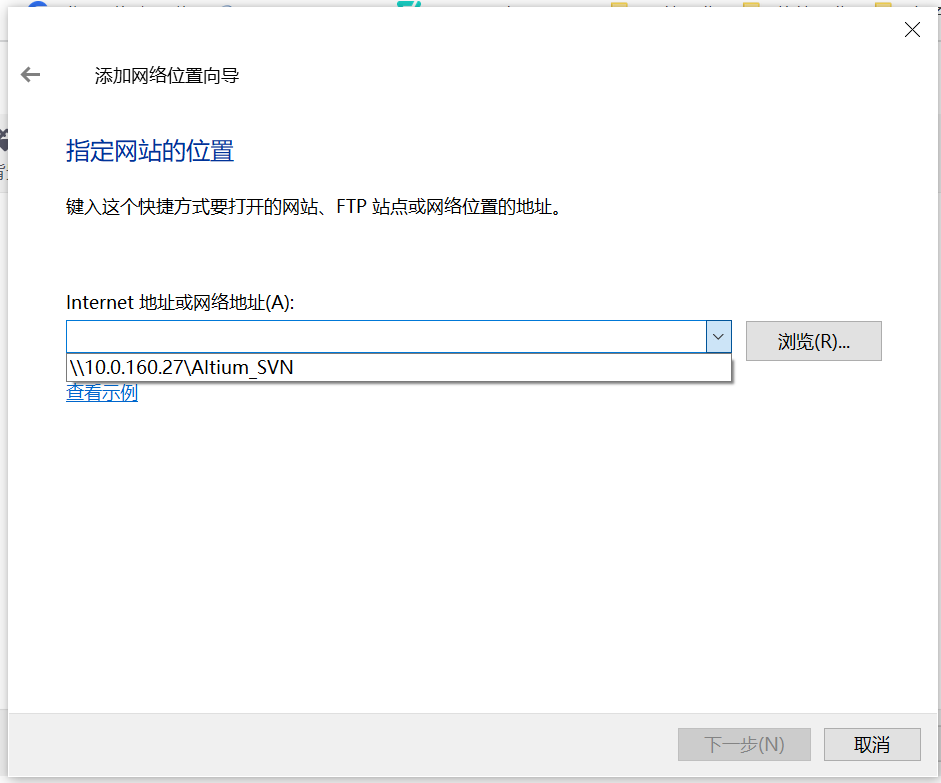
3.3 配置Altium 数据库参数
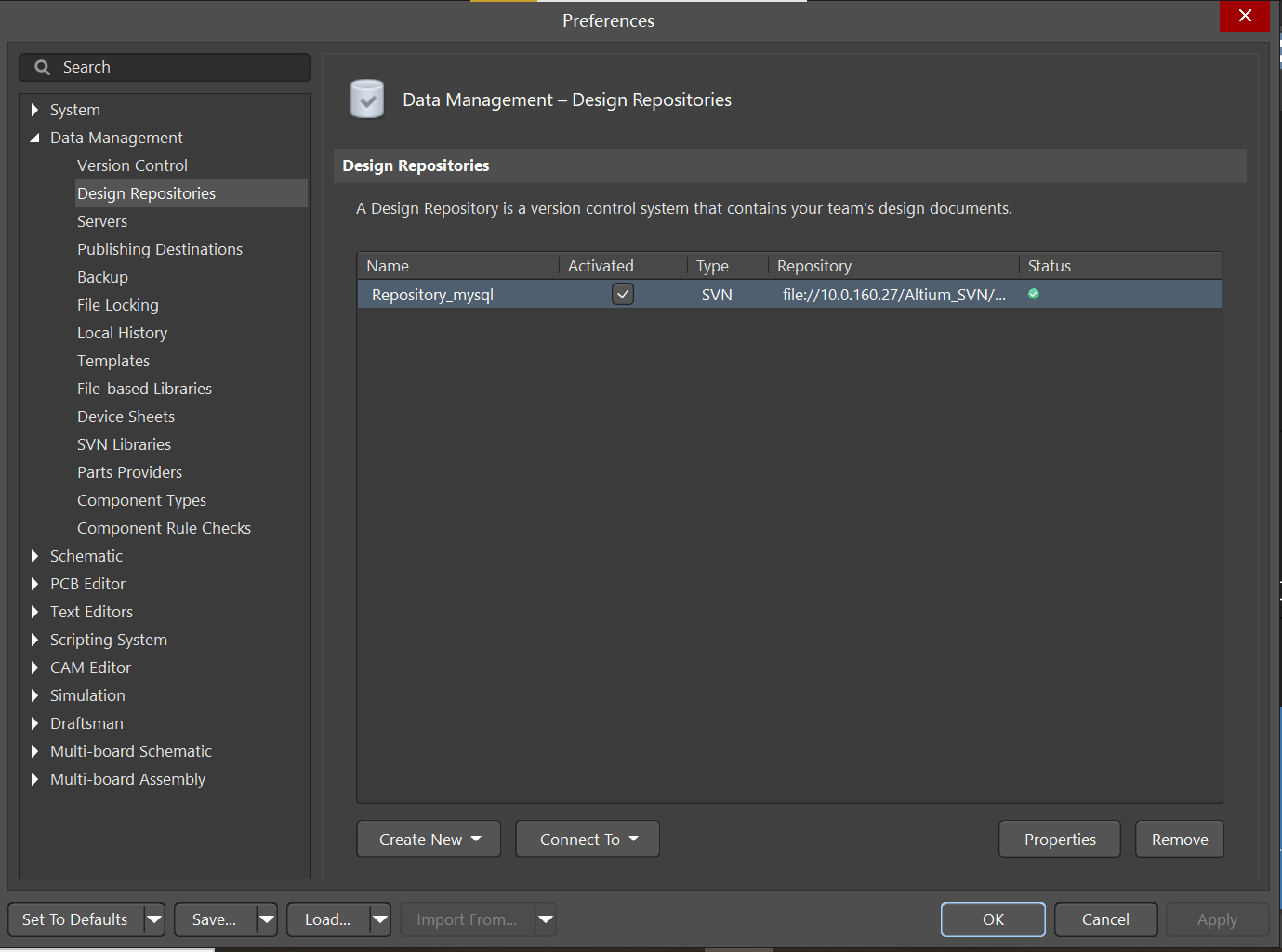
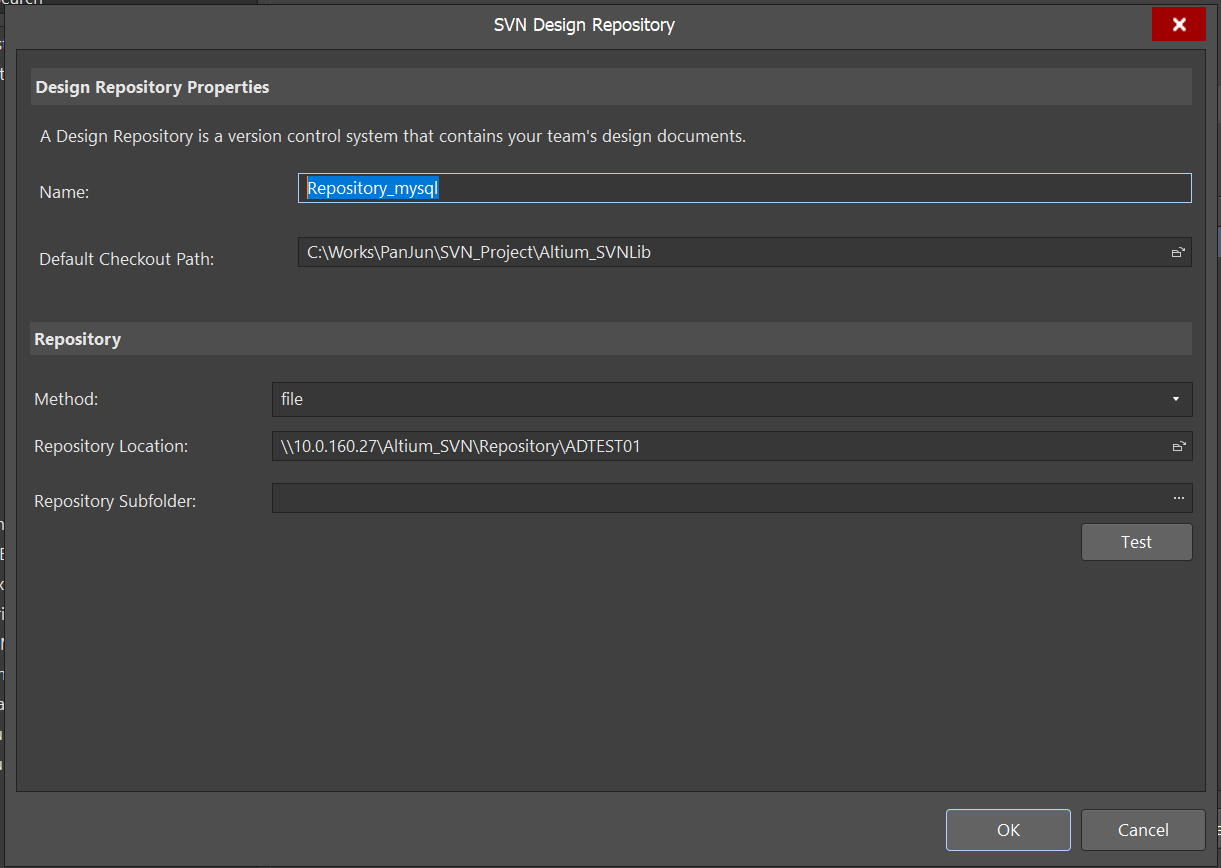
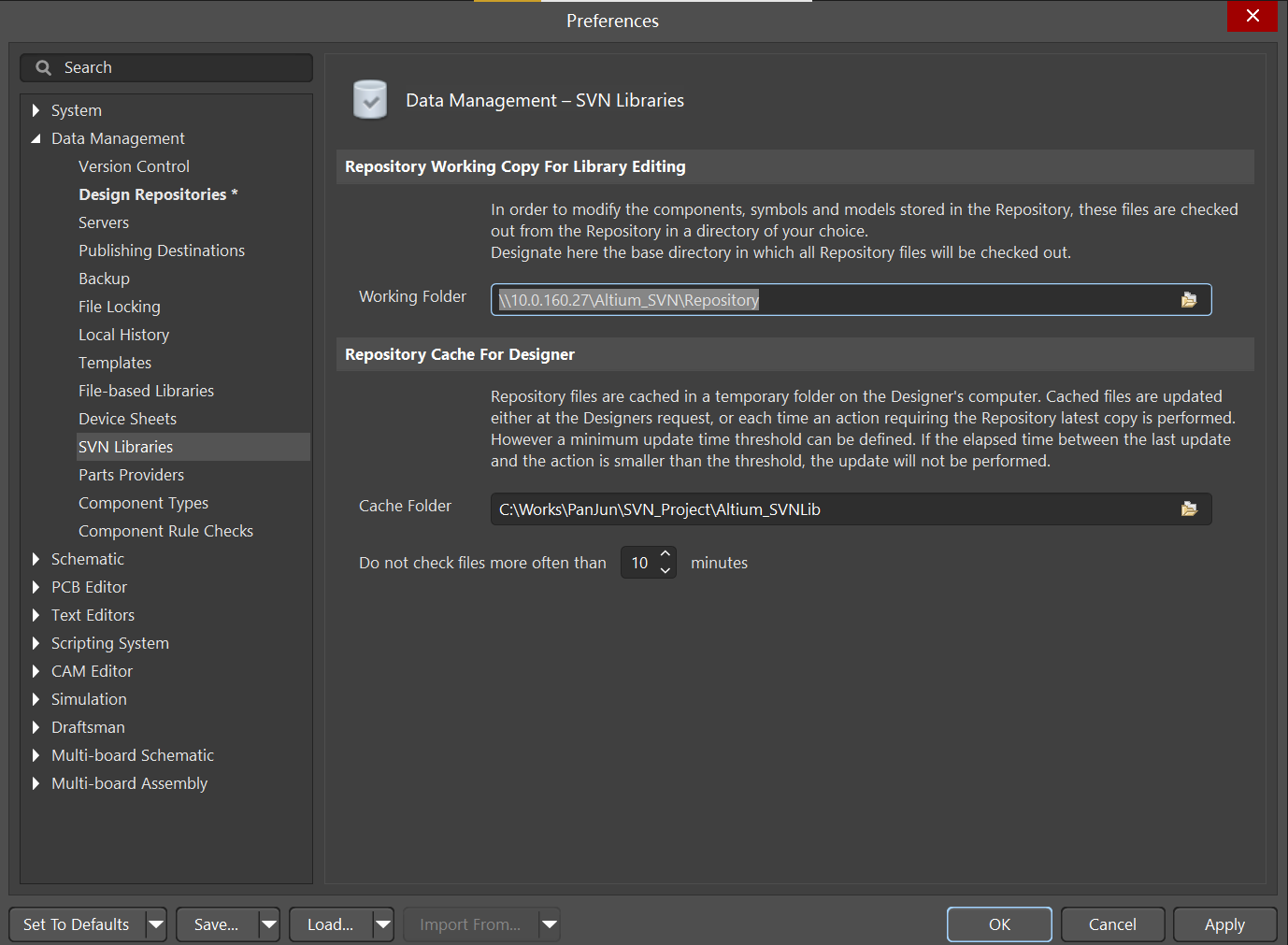
创建SVNdatabaselib
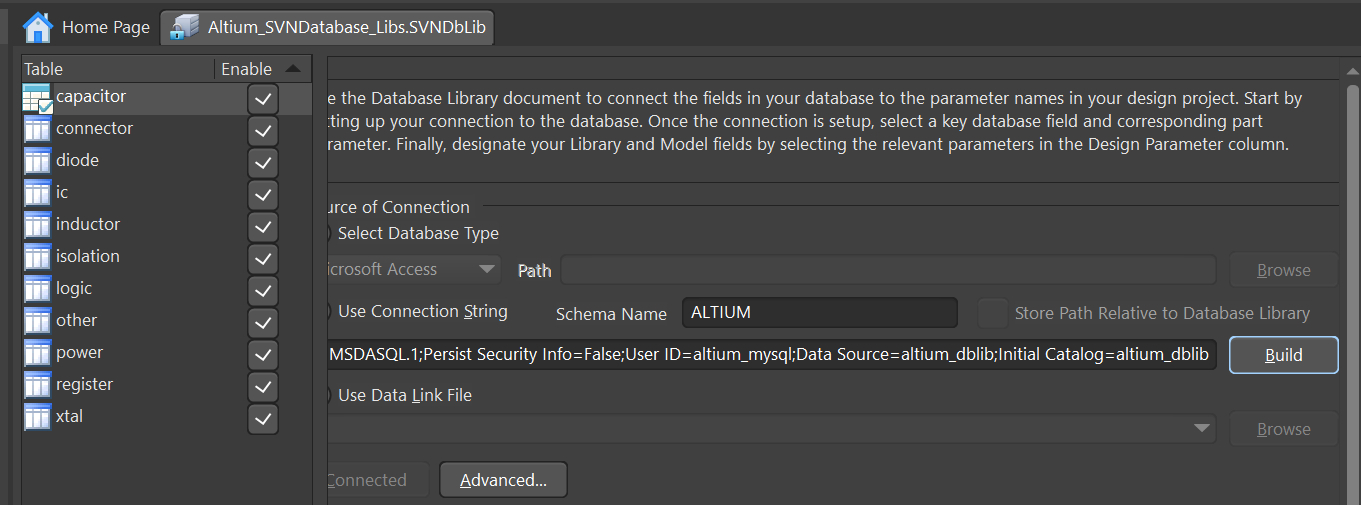
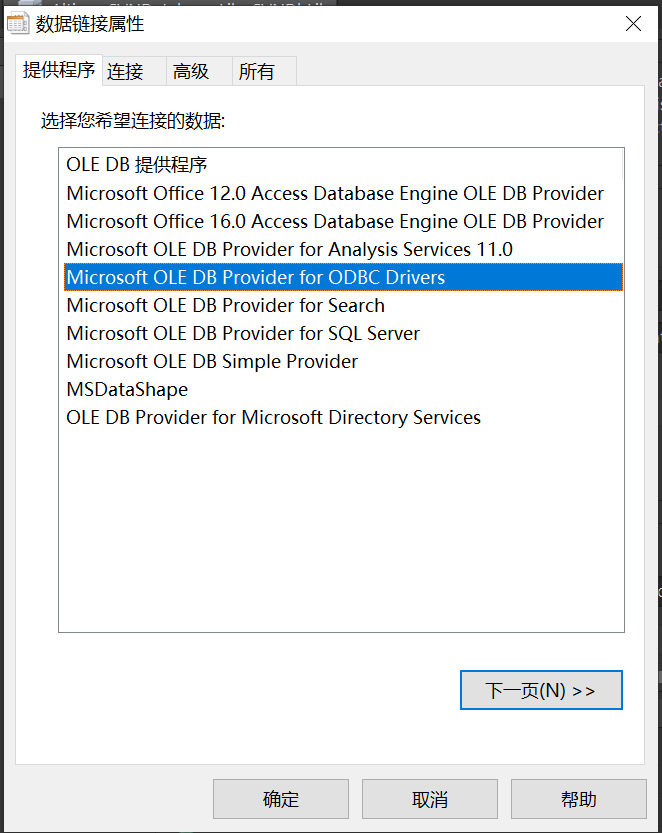
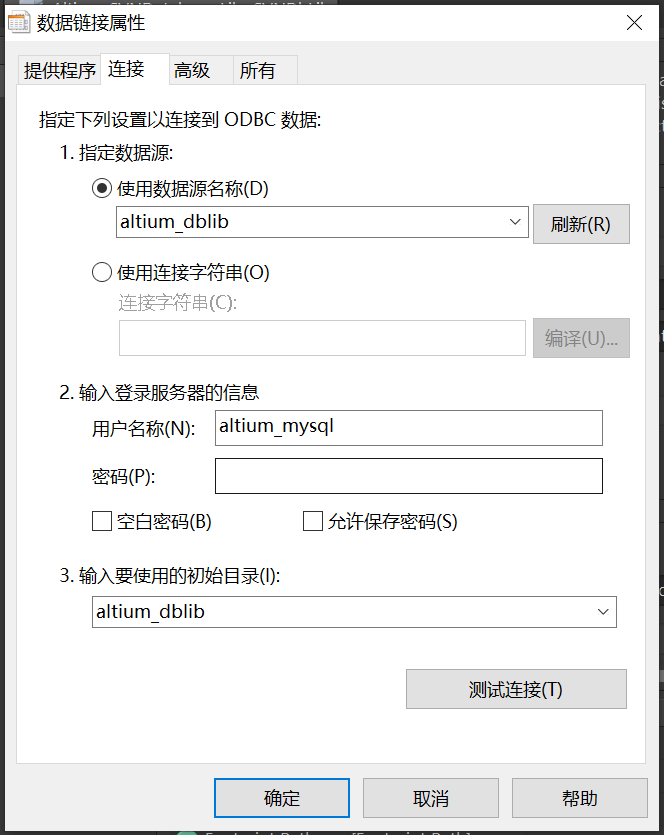
配置之前的共享仓库为SVN路径
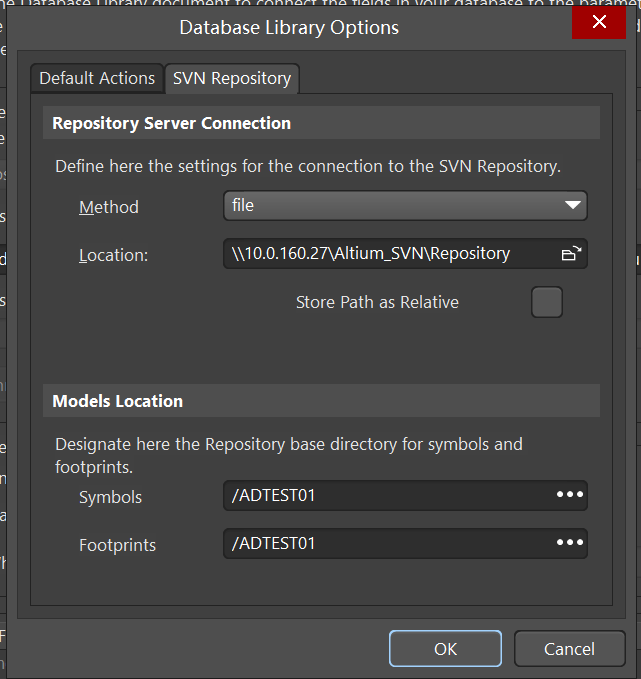
location 位置是我的共享文件夹
注意:Database field 和Part parameter 位置一定要进行选择,参数选择只要是数据库中包含的参数就行,不然就会出现原理图库文件和封装库文件都是灰色的不可用。
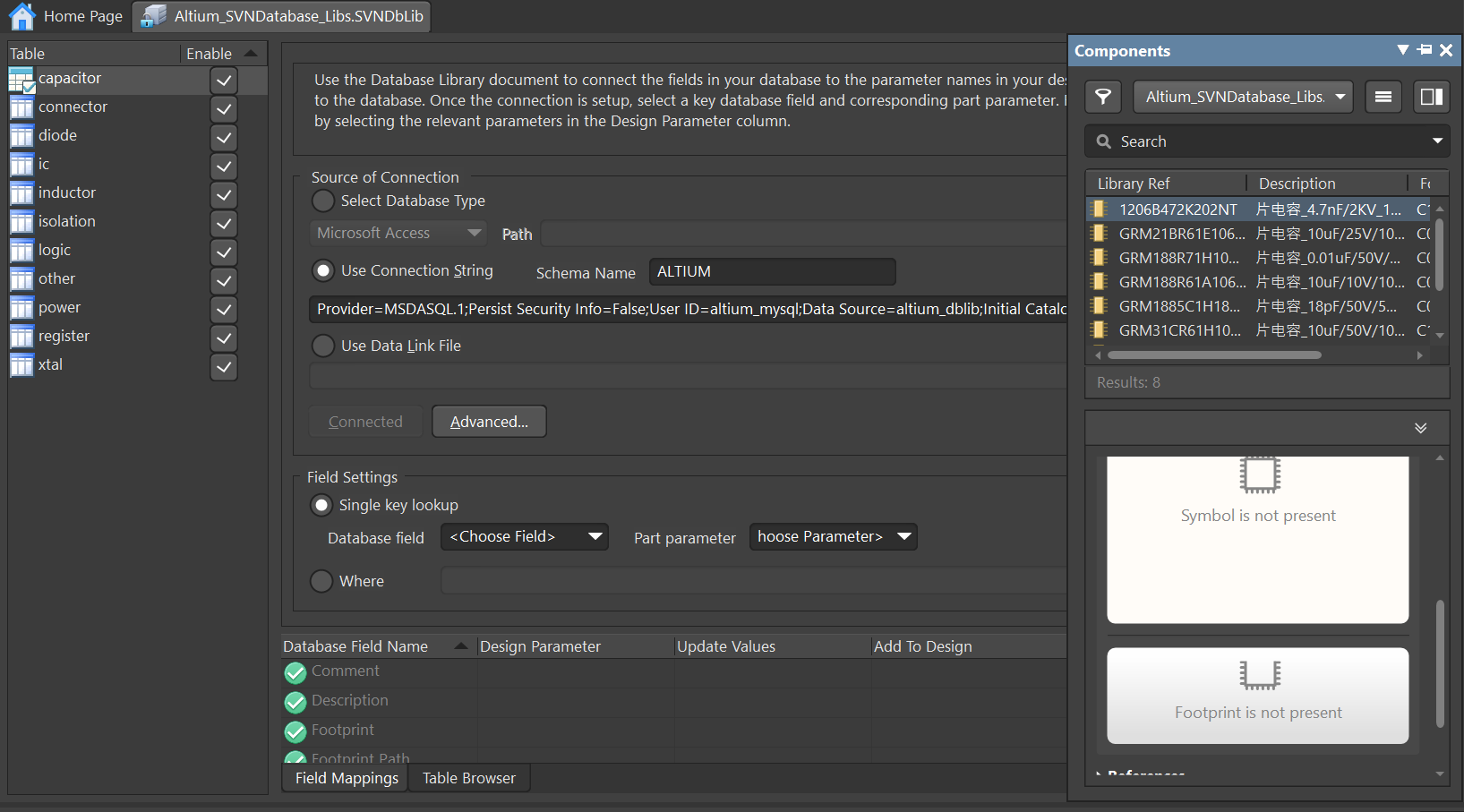
选择正确的参数后就都可以正常使用了。
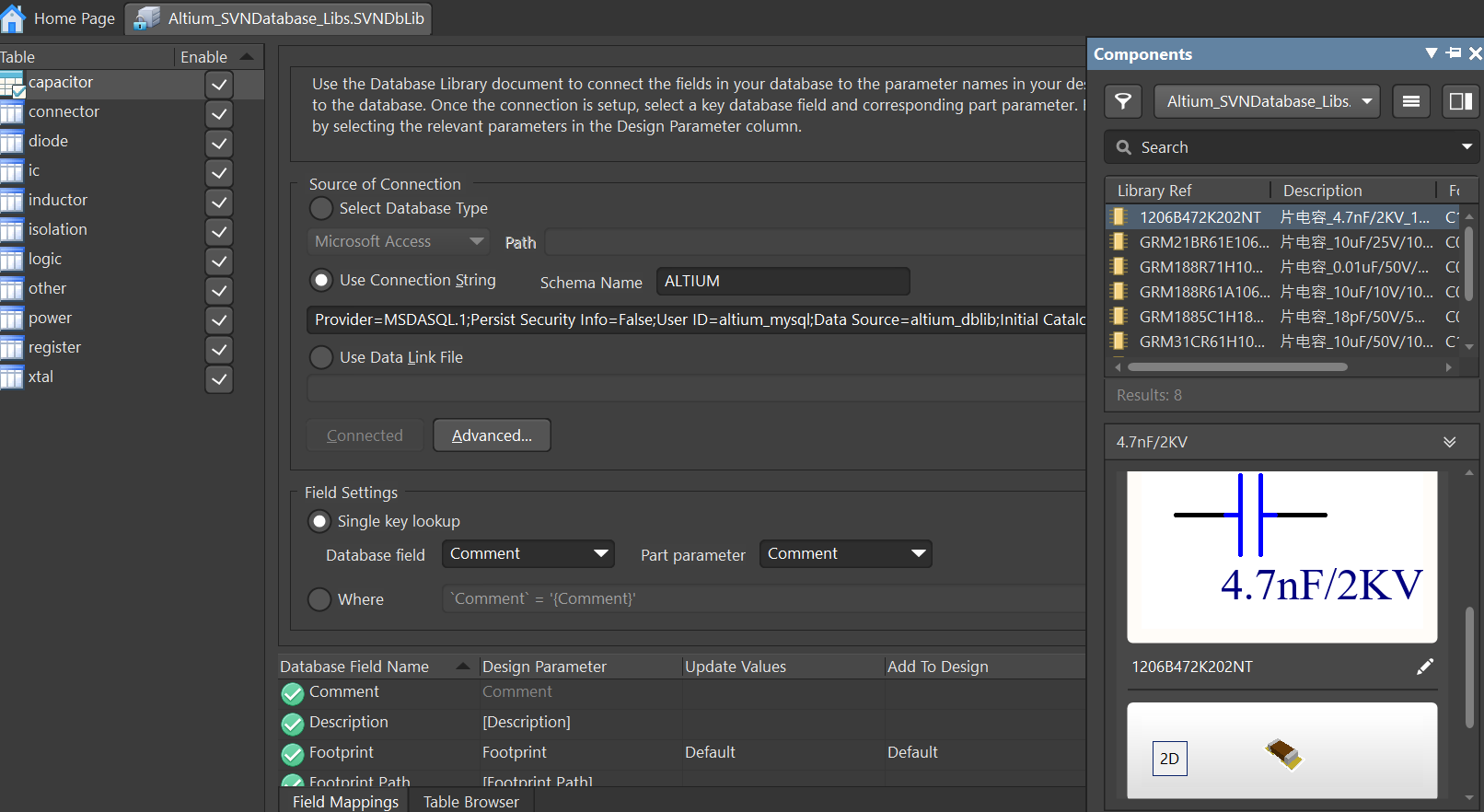
4总结
经过好多次的失败后,终于可以正常使用了,但是整个过程太繁琐、太痛苦了(每一步都可能出现错误),altium的这个功能还是不够好用。还不如直接SVN管理来的直接和方便。